Opera öffnet ständig neue Fenster? So stoppen Sie es [Lösung]
 Viele Benutzer berichteten, dass Opera ständig neue Fenster auf ihren PCs öffnet, was ihr Surferlebnis erheblich beeinträchtigt. Glücklicherweise gibt es Möglichkeiten, dies zu beheben.
Viele Benutzer berichteten, dass Opera ständig neue Fenster auf ihren PCs öffnet, was ihr Surferlebnis erheblich beeinträchtigt. Glücklicherweise gibt es Möglichkeiten, dies zu beheben.
Fehlerhafte Sucheinstellungen, Malware oder eine veraltete Version von Opera könnten die Ursache sein. Unabhängig davon, hier ist die Lösung:
Wie verhindere ich, dass Opera automatisch neue Fenster öffnet?
1. Überprüfen Sie die Einstellungen des Opera-Browsers
-
Suchen Sie nach einer zufälligen Anfrage bei Google.
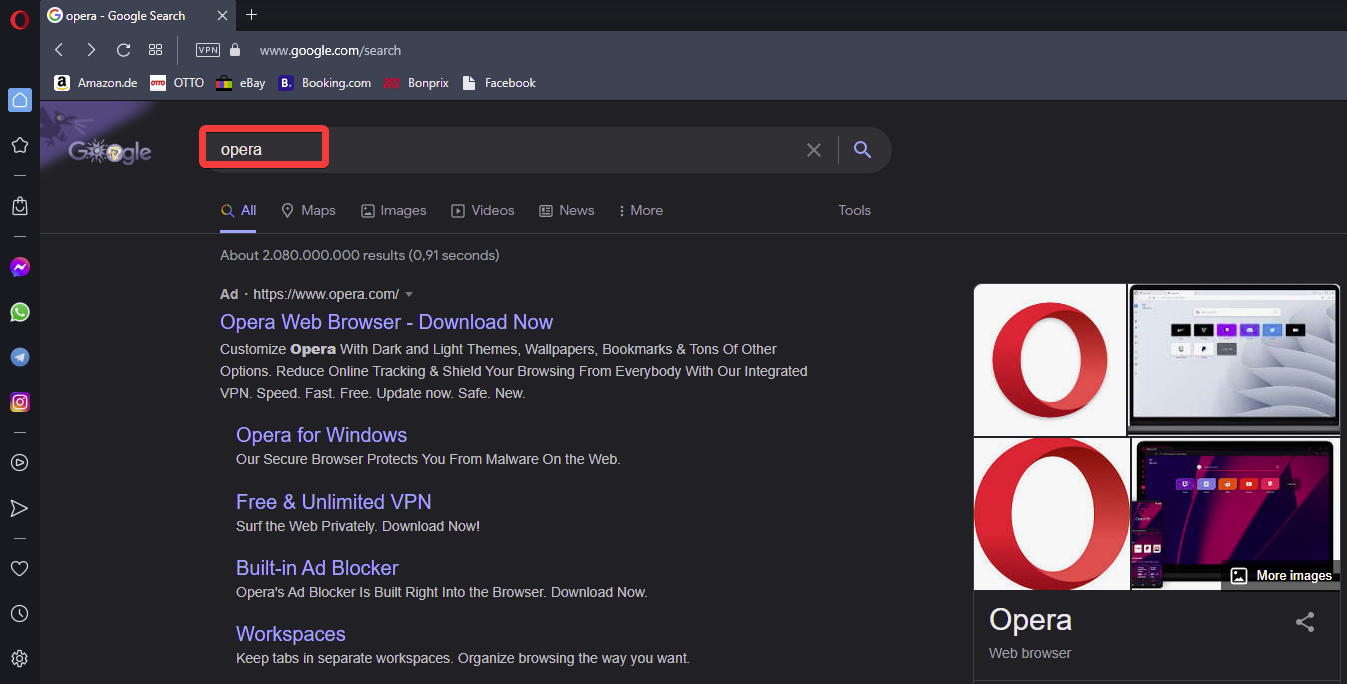
-
Klicken Sie auf die Schaltfläche „Such-Einstellungen“ auf der rechten Seite des Bildschirms.
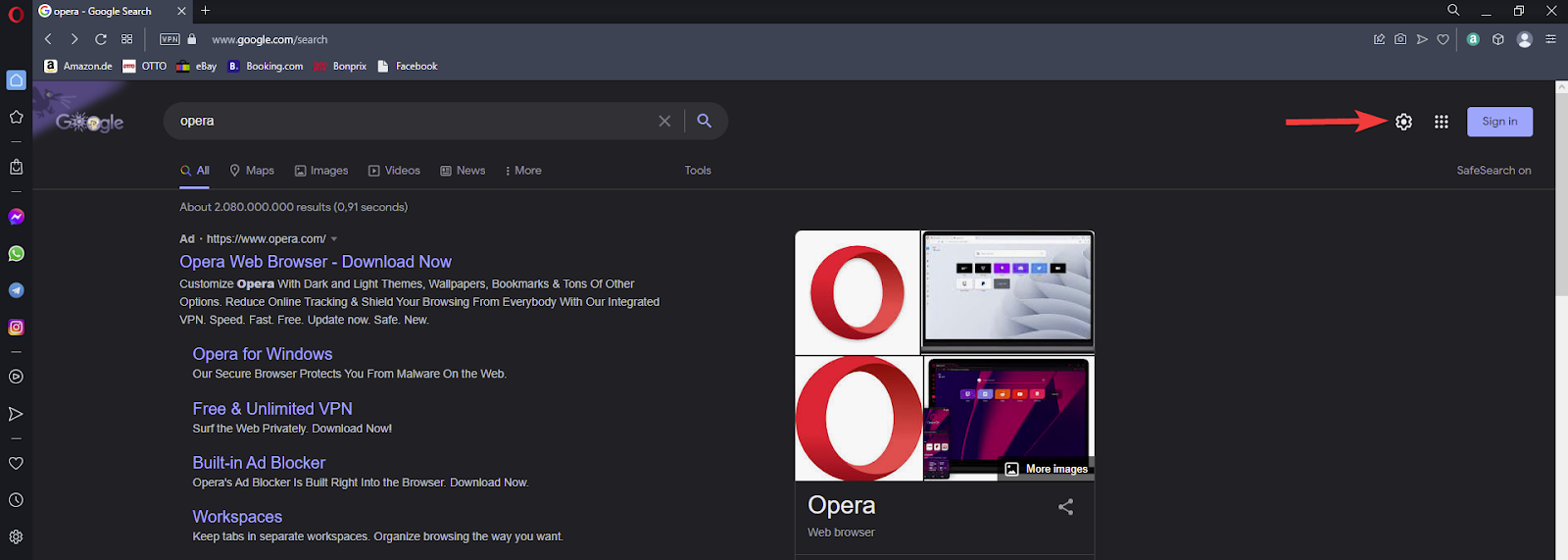
- Wählen Sie „Alle Einstellungen anzeigen“.
-
Stellen Sie sicher, dass die Option „Wo Ergebnisse geöffnet werden“ deaktiviert ist.
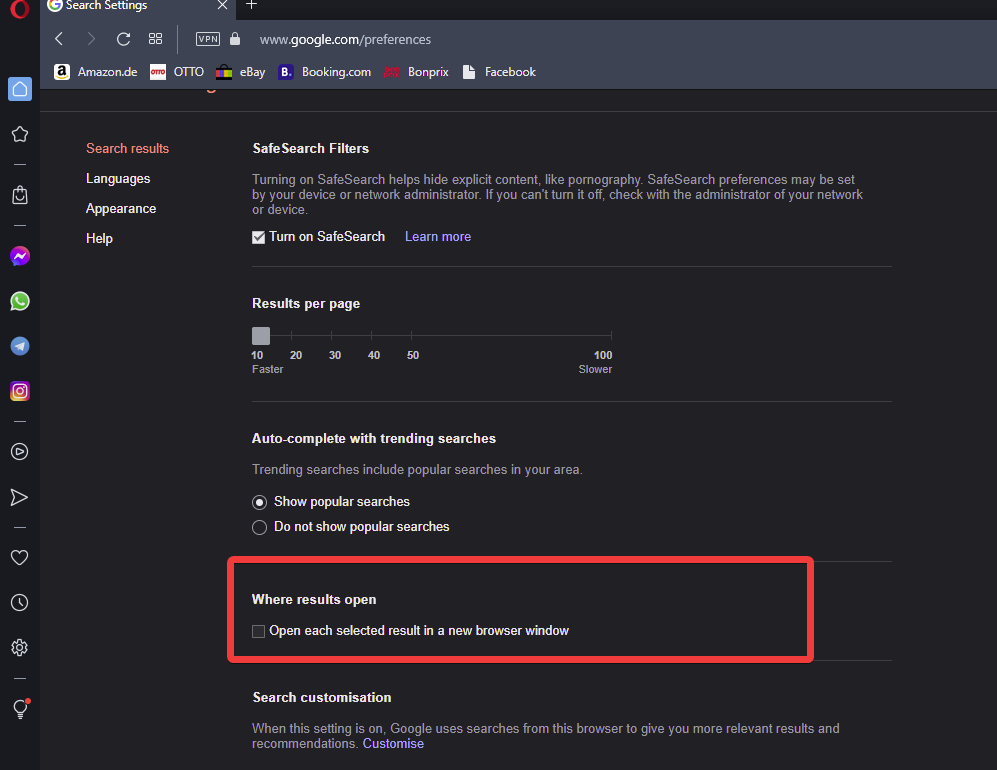
2. Überprüfen Sie die Erweiterungen
- Öffnen Sie Opera .
- Klicken Sie auf das Menü in der oberen linken Ecke.
-
Öffnen Sie Erweiterungen und wählen Sie Erweiterungen .
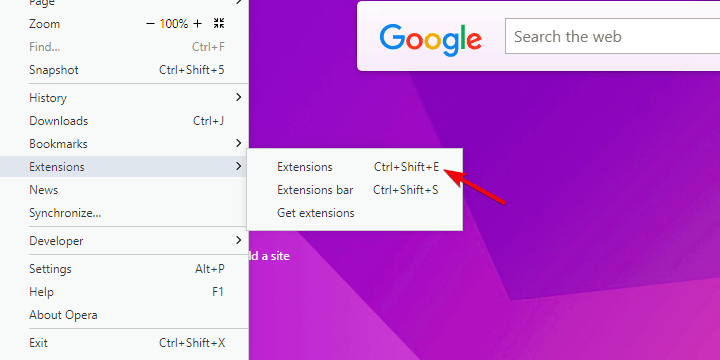
-
Entfernen Sie verdächtige Erweiterungen aus der Liste, indem Sie auf das X in der rechten Ecke klicken.
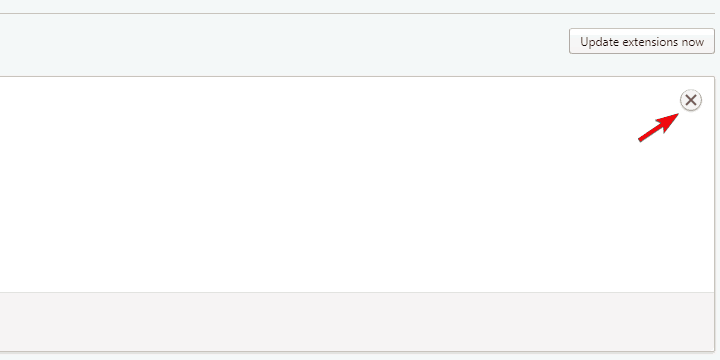
Benutzer berichteten, dass Find website used fonts und YouTube Enhancer für dieses Problem verantwortlich sind, aber auch andere Erweiterungen können es verursachen. Lesen Sie mehr zu diesem Thema
- GX-Quick-Settings-Button in Opera GX: So verwenden Sie ihn
- Profile in Opera GX verwalten und erstellen: So geht’s
3. Setzen Sie Opera zurück
- Klicken Sie auf das Opera-Symbol in der oberen linken Ecke, um das Menü zu öffnen, und wählen Sie „Einstellungen“.
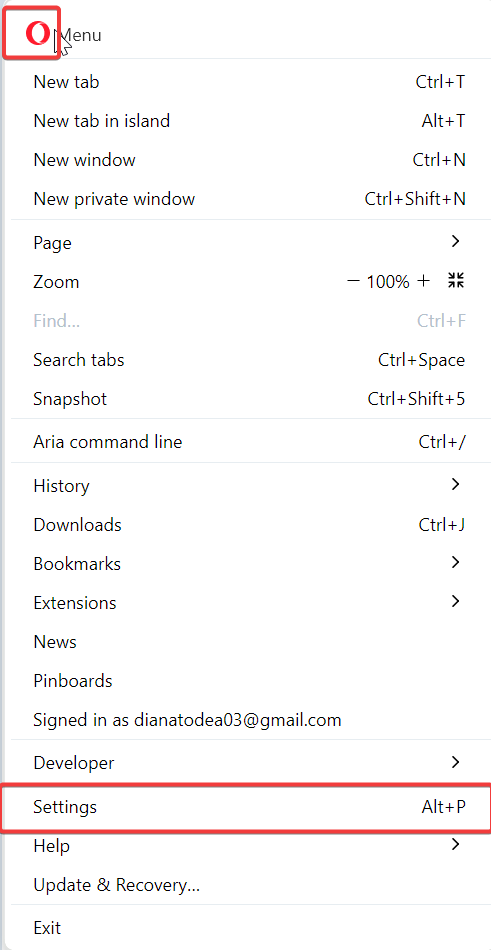
-
Scrollen Sie nach unten und klicken Sie auf Erweitert.
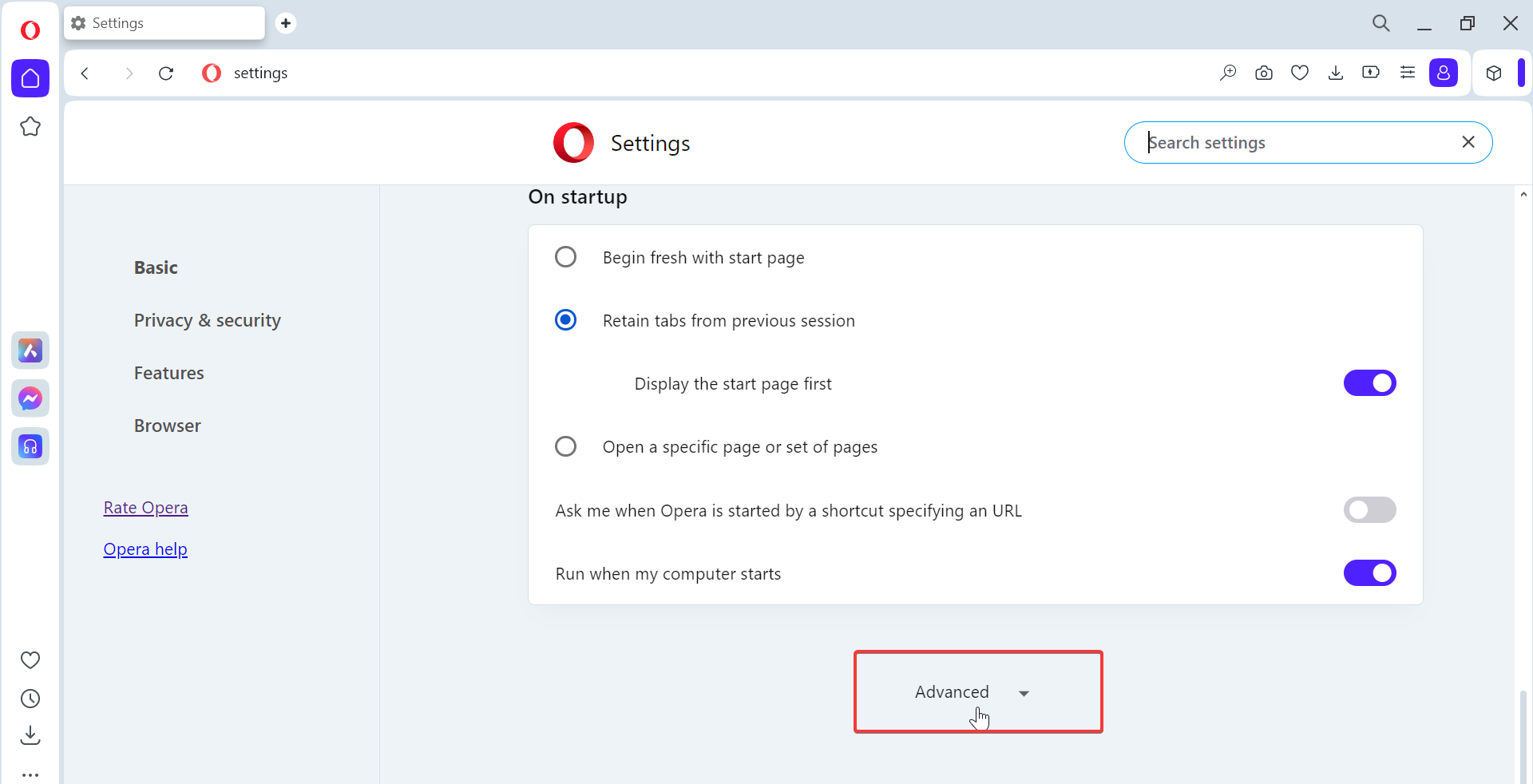
-
Scrollen Sie nach unten und klicken Sie auf Einstellungen auf die ursprünglichen Standardwerte zurücksetzen.
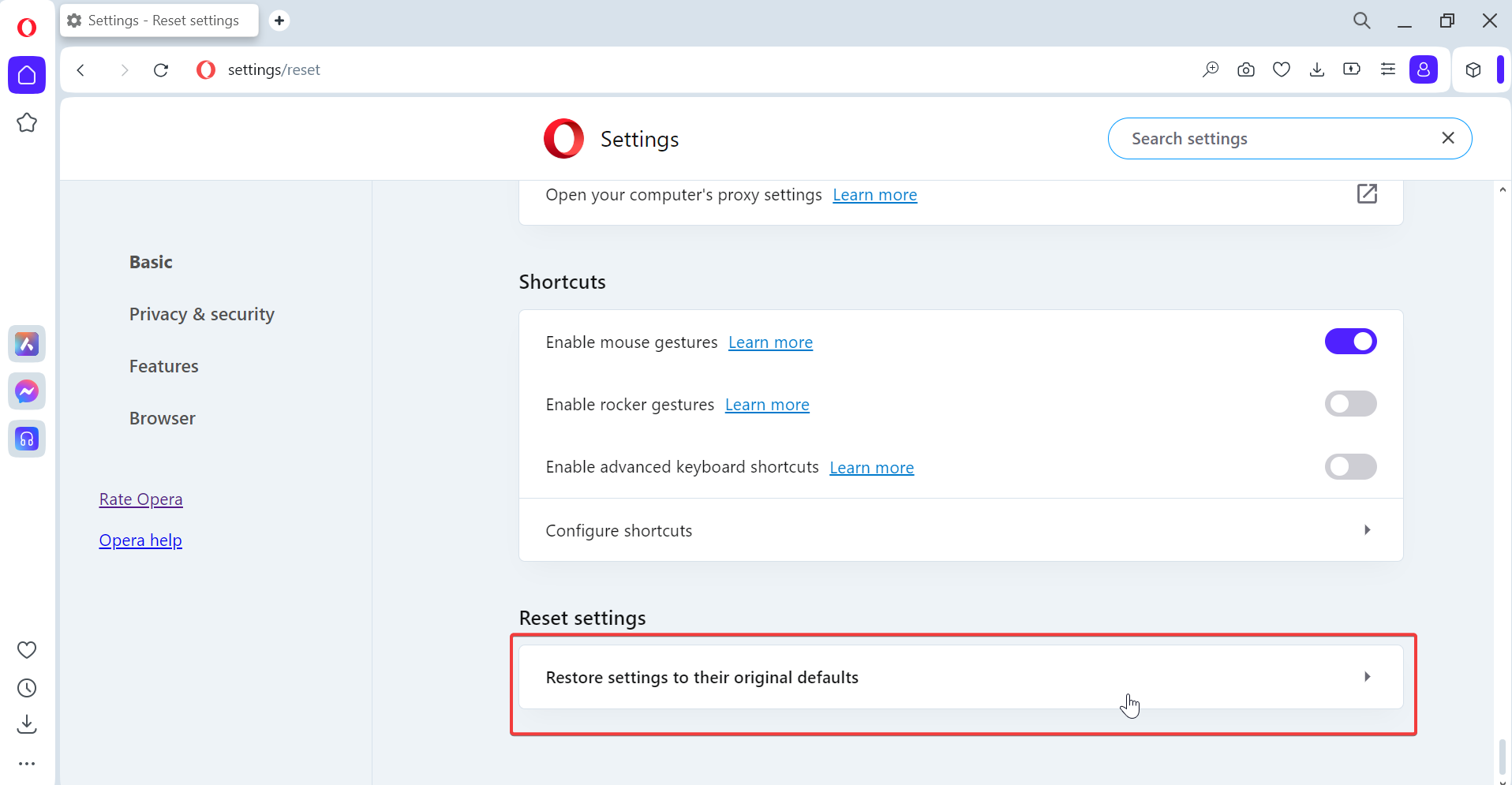
- Klicken Sie auf die Schaltfläche „Zurücksetzen“, um zu bestätigen, und warten Sie, bis der Vorgang abgeschlossen ist.
Wenn das Problem nur auf bestimmten Websites auftritt, müssen Sie möglicherweise in Opera Werbung blockieren, um dies zu verhindern. Für GX-Nutzer haben wir auch einen Leitfaden, wie man den Adblocker in Opera GX aktiviert.
Vergessen Sie schließlich nicht, das System mit Ihrem Antivirus-Programm zu überprüfen, da dieses Problem und andere wie die Meldung „Download fehlgeschlagen, Virus erkannt“ durch Malware verursacht werden können.
Welche Lösung hat bei Ihnen funktioniert? Lassen Sie es uns in den Kommentaren wissen!













